¿Cómo puedes descargar y disfrutar de los vídeos de YouTube sin conexión?
¿Alguna vez te has topado con un vídeo de YouTube tan fascinante que desearías poder guardarlo para siempre? ¿O quizás has necesitado guardar un tutorial para más adelante y te has encontrado en una zona muerta de Wi-Fi? Con más de 2 mil millones de usuarios conectados al mes, YouTube es la plataforma de referencia para la transmisión de contenido, pero ¿qué sucede cuando la transmisión no es una opción? En una época en la que el contenido digital es el rey, la posibilidad de descargar vídeos y acceder a ellos sin conexión es más que un lujo: es una necesidad para muchos. «Imagínese un mundo en el que sus vídeos favoritos estén al alcance de la mano, en cualquier momento y lugar», afirma Casey Neistat, gurú de la tecnología y YouTuber.
En esta guía completa, profundizamos en los detalles de cómo liberar tu querido contenido de YouTube de los confines de Internet. Desde la sofisticación sofisticada de un descargador de vídeos en 4K hasta la rápida comodidad de los servicios web y la sencilla potencia de las extensiones de navegador, esta entrada de blog es tu guía en el vasto mar de información. También compartiremos algunos consejos y trucos de valor incalculable y solucionaremos problemas comunes para asegurarnos de que nada se interponga entre usted y su colección de vídeos. ¿Estás preparado para tomar el control de tu experiencia de visualización? Vamos a sumergirnos.
Método 1: uso de YouTube Premium
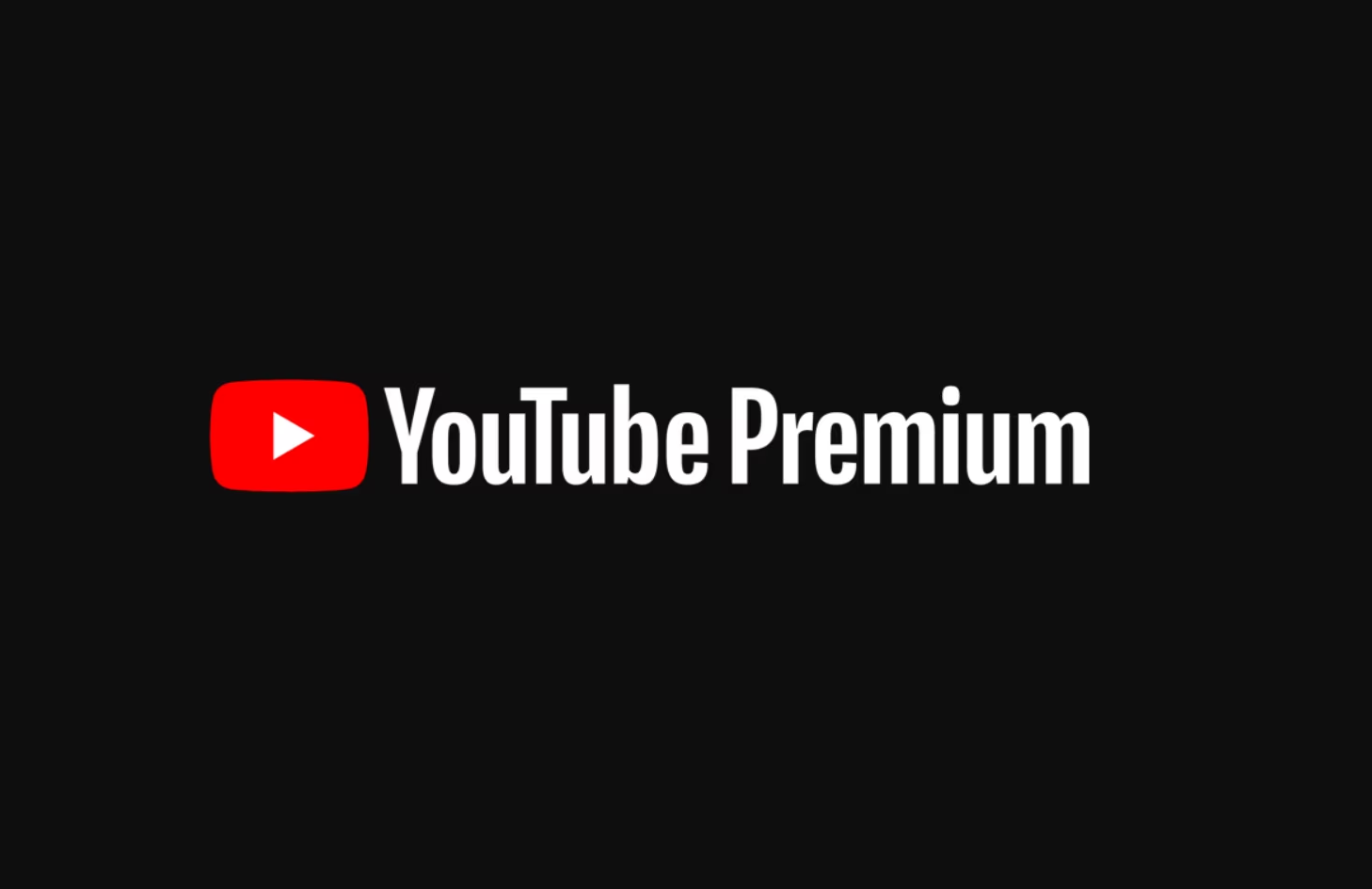
YouTube Premium es el servicio por suscripción de la plataforma que ofrece una experiencia sin anuncios, reproducción en segundo plano y la posibilidad de descargar vídeos directamente desde la aplicación. A continuación te explicamos cómo puedes usar YouTube Premium para descargar tus vídeos favoritos:
Paso 1: Suscríbete a YouTube Premium
Para empezar, tendrás que suscribirte a YouTube Premium. Visita la página de YouTube Premium, selecciona el plan que se adapte a tus necesidades y sigue las instrucciones para completar la suscripción.
Paso 2: encuentra el video que deseas descargar
Cuando estés suscrito a YouTube Premium, navega hasta el vídeo que deseas descargar. Puedes usar la función de búsqueda o navegar por los canales y listas de reproducción para encontrar el contenido deseado.
Paso 3: Descargar el vídeo
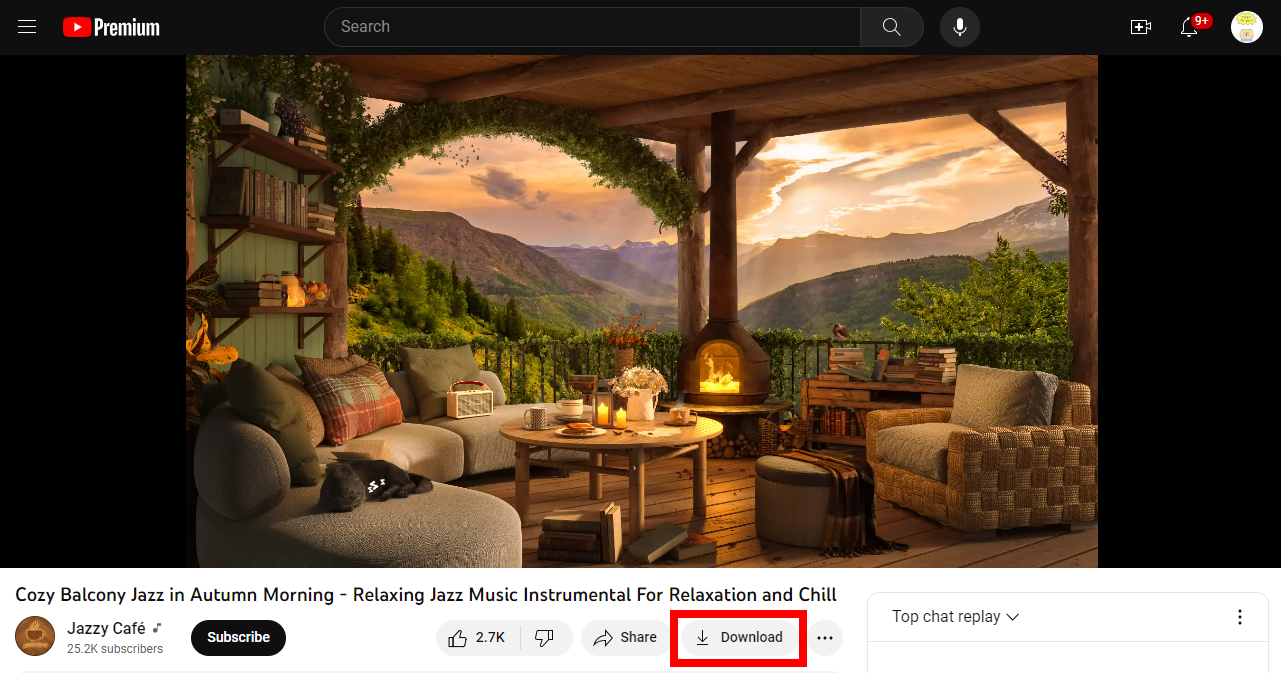
Busca el icono «Descargar» debajo del reproductor de vídeo. Por lo general, es una flecha que apunta hacia abajo. Tócala y se te pedirá que selecciones la calidad del vídeo. Las opciones de mayor calidad, como 1080p, ocuparán más espacio de almacenamiento en tu dispositivo.
Paso 4: Acceda a sus descargas
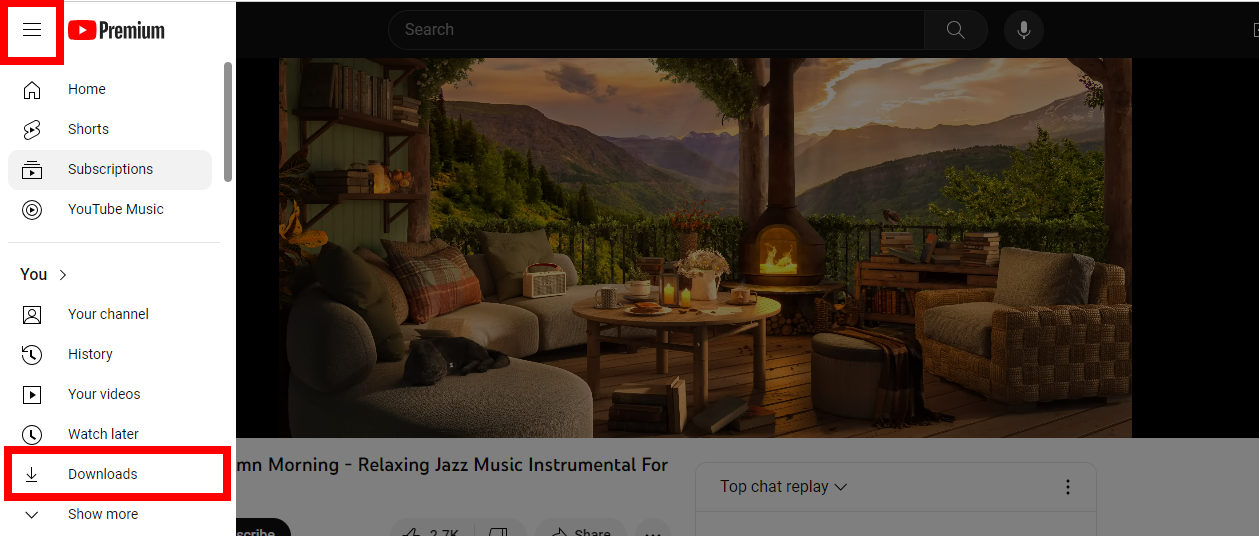
Una vez que el vídeo haya terminado de descargarse, puedes acceder a él tocando la pestaña «Biblioteca», seguida de la sección «Descargas». Los vídeos descargados estarán disponibles aquí para verlos sin conexión en cualquier momento, sin necesidad de una conexión a Internet.
Ventajas adicionales de YouTube Premium
- Disfruta de tus vídeos descargados sin interrupciones debido a los anuncios.
- Mantén la reproducción de tus vídeos en segundo plano mientras utilizas otras aplicaciones.
- Accede a YouTube Music Premium para disfrutar de una amplia experiencia de streaming de música.
Nota: La descarga de vídeos a través de YouTube Premium está pensada únicamente para uso personal y no comercial, y la disponibilidad de los vídeos para su reproducción sin conexión puede variar según la ubicación y las restricciones de contenido.
Ahora que ya tienes los conocimientos necesarios para usar YouTube Premium para descargar vídeos, vamos a explorar otros métodos que pueden ayudarte a guardar el contenido de YouTube sin conexión. Sigue leyendo para ver un tutorial detallado sobre el uso de un descargador de vídeos 4K y otras herramientas en las secciones siguientes.
Método 2: uso de un descargador de vídeo 4K

Paso 1: Instalar 4K Video Downloader

Comience por visitar el oficial Descargador de vídeo 4K sitio web. Este software está diseñado para ser fácil de usar y es compatible con varios sistemas operativos, incluidos Windows, macOS y Linux. Descargue la versión que mejor se adapte a su ordenador y siga las instrucciones de instalación para configurarla.
Paso 2: Copia el enlace del video de YouTube
Busca el vídeo de YouTube que deseas descargar. Cuando estés en la página del vídeo, haz clic en la barra de direcciones situada en la parte superior de la ventana del navegador para resaltar la URL. Haz clic con el botón derecho del ratón y selecciona «Copiar» o simplemente utiliza la combinación de teclas Ctrl+C (Cmd+C en un Mac).
Paso 3: pega la URL
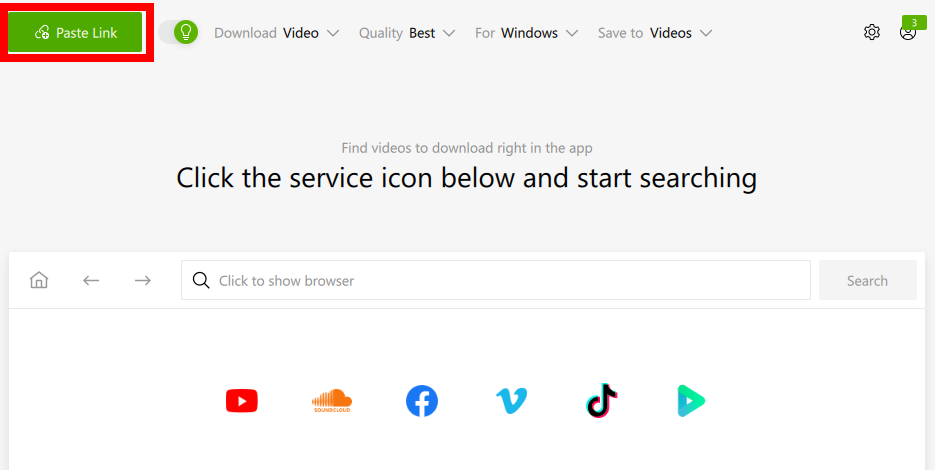
Inicie la aplicación 4K Video Downloader que ha instalado. Busca el botón «Pegar enlace», que normalmente aparece de forma destacada, y haz clic en él. A continuación, el software analizará el enlace que has proporcionado.
Paso 4: Elige la calidad y el formato
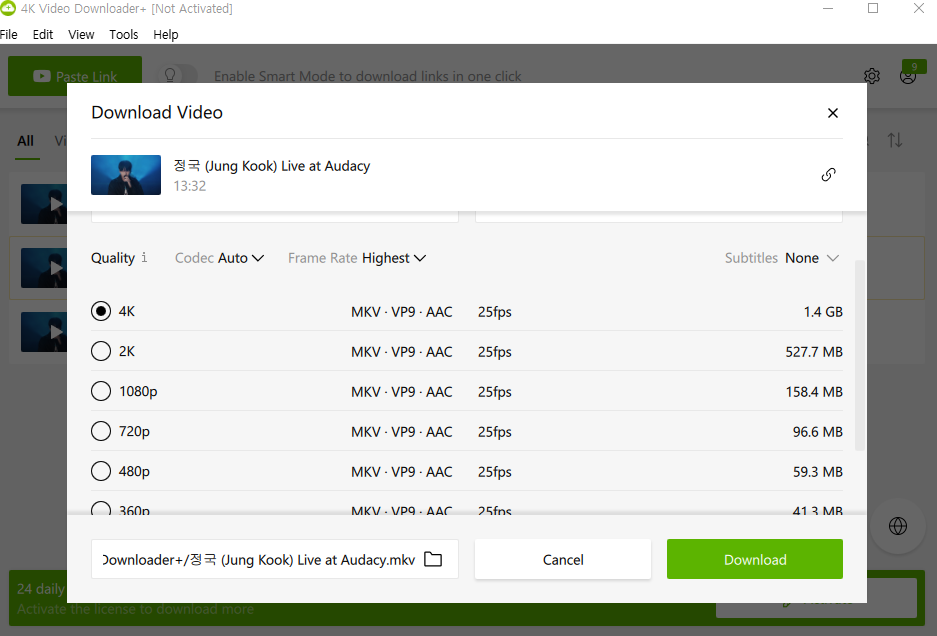
Aparecerá una nueva ventana que le permitirá seleccionar el formato y la calidad del vídeo. Si buscas la resolución más alta posible, selecciona la opción 4K. Recuerda que las resoluciones más altas se traducirán en archivos de mayor tamaño, así que asegúrate de tener suficiente espacio de almacenamiento.
Paso 5: Descargar el vídeo
Después de hacer su selección, haga clic en el botón «Descargar». El vídeo comenzará a descargarse en la carpeta que hayas designado. Una vez finalizada la descarga, navega hasta la carpeta para reproducir el vídeo.
Beneficios adicionales de usar un descargador de vídeo 4K
- Capacidad para descargar listas de reproducción completas para verlas sin conexión.
- Soporta la descarga de vídeos en 3D y 360°.
- Posibilidad de extraer subtítulos de vídeos de YouTube.
- Funciones para programar las descargas para más adelante.
- Compatible con varios sitios de alojamiento de vídeos, no solo con YouTube.
Consejos para la solución de problemas:
- Asegúrese siempre de ejecutar la última versión del descargador de vídeo 4K para evitar problemas de compatibilidad.
- Si encuentra algún error durante la descarga, intente volver a pegar la URL o reiniciar la aplicación.
Método 3: uso de un servicio web
Paso 1: Ir a un sitio de descarga de vídeos de YouTube
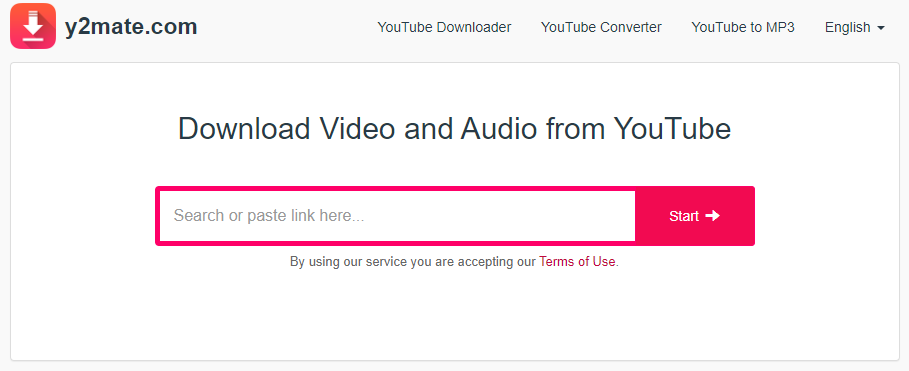
Acceda a un servicio de descarga de vídeos de YouTube escribiendo la dirección (como y2mate.com o savefrom.net) en su navegador web. Estos servicios son prácticos, ya que no requieren la instalación de ningún software.
Paso 2: pega la URL del vídeo de YouTube

Una vez en el sitio web, encontrarás un campo para introducir la URL del vídeo de YouTube. Haz clic en el campo y pega el enlace del vídeo que copiaste anteriormente.
Paso 3: Elija el formato y la calidad\
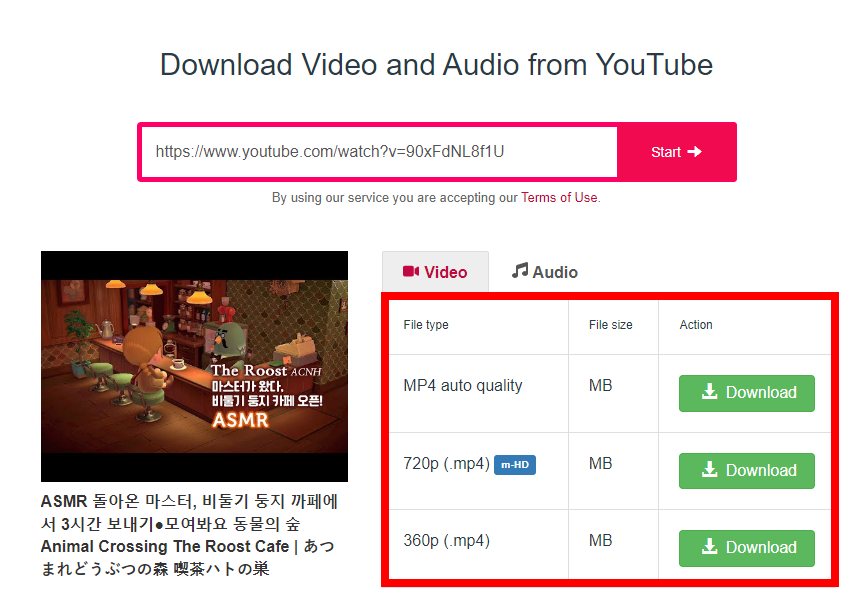
El servicio procesará el enlace y le presentará varias opciones de formato y calidad. Elija la que mejor se adapte a sus necesidades, teniendo en cuenta el equilibrio entre la calidad y el tamaño del archivo.
Paso 4: Descargar el vídeo
Después de seleccionar las opciones deseadas, haga clic en el botón «Descargar». El vídeo se descargará automáticamente a la carpeta de descargas predeterminada de tu ordenador.
Beneficios adicionales de usar un servicio web
- No es necesario instalar ningún software.
- Interfaz sencilla y fácil de usar.
- Accesible desde cualquier dispositivo con un navegador web.
- Opción de convertir vídeos a diferentes formatos, incluido el audio.
- Proporciona flexibilidad al admitir varios tipos de archivos.
Consejos para la solución de problemas:
- Si tienes problemas con un servicio, no dudes en probar con otro, ya que el rendimiento puede variar.
- Tenga cuidado con los anuncios de estos sitios que pueden parecer botones de descarga, ya que pueden ser engañosos.
Método 4: uso de extensiones de navegador
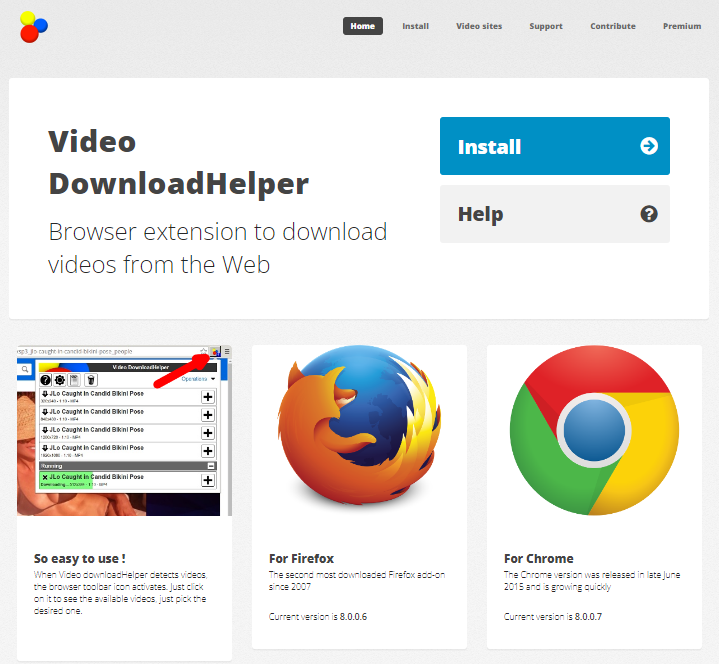
Paso 1: Instalar una extensión de navegador

Para una experiencia más integrada, considera instalar una extensión de navegador como»Ayudante de descarga de vídeo«disponible para navegadores como Firefox y Chrome. Busca la extensión en la tienda web de tu navegador y agrégala a tu navegador.
Paso 2: Navega hasta el video de YouTube
Con la extensión instalada, ve al vídeo de YouTube que deseas descargar.
Paso 3: Haga clic en el icono de la extensión

Busca el icono de la extensión recién instalada en la barra de herramientas de tu navegador. Haz clic en él para ver un menú desplegable con opciones de descarga.
Paso 4: elige el formato y la calidad
En el menú desplegable, selecciona el formato y la calidad que prefieras. Una vez que hayas hecho tu elección, haz clic en el botón de descarga correspondiente.
Ventajas adicionales del uso de extensiones de navegador
- Integrado directamente en el navegador para una experiencia perfecta.
- Descarga varios vídeos de forma simultánea.
- Detecta automáticamente cuando un vídeo forma parte de una serie o lista de reproducción y ofrece la descarga por lotes.
- Acceso cómodo y rápido con un solo clic.
- No es necesario utilizar sitios web o aplicaciones externas.
Consejos para la solución de problemas:
- Asegúrese de que la extensión de su navegador esté actualizada para mantener la compatibilidad con las últimas tecnologías web.
- Si la extensión no detecta un vídeo descargable, actualiza la página de YouTube o reinicia el navegador.
Consejos y trucos adicionales
Problemas comunes y sus soluciones
Siguiendo los métodos descritos en esta publicación de blog, deberías poder descargar vídeos de YouTube con facilidad. Recuerde respetar las leyes de derechos de autor y descargar únicamente vídeos para uso personal. ¡Disfruta de tu experiencia de visualización sin conexión a Internet!




